
Tartalomjegyzék:
- Szerző John Day [email protected].
- Public 2024-01-30 09:39.
- Utoljára módosítva 2025-01-23 14:47.



A világ jelenleg a koronavírus -járványban van, és sok más országhoz hasonlóan Indiában is le van zárva, ezért jött az ötlet, hogy létrehozzak egy IoT -kijelzőt, amely valós időben frissíti az ország koronastatisztikáját. Olyan API -t használok, amely India adatait szolgáltatja, de bármilyen API -t használhat egy kis változással a kódban.
1. lépés: Szükséges dolgok


Íme a dolgok, amelyekre szükség lesz az IoT megjelenítéséhez:
- NodeMCU (ESP8266)
- 16x2 LCD modul (I2C)
- Kenyeretábla (opcionális)
- Néhány vezeték/ jumper
- USB kábel
2. lépés: Kapcsolatok



A kapcsolatok meglehetősen egyszerűek. Csupán 4 vezeték csatlakoztatható. Kenyérsütő deszkával elhelyezheti az esp8266 -ot, majd csatlakoztathatja az LCD -modulhoz, vagy használhatja a közvetlen hüvely -női áthidaló vezetékeket a csatlakoztatáshoz.
A csatlakozók (ESP-> LCD):
- VIN -> VCC (5V esetén)
- GND -> GND
- D2 -> SDA
- D1 -> SCL
Most csak csatlakoztassa az esp8266 -ot az USB -kábellel a számítógéphez, most már csak fel kell töltenünk a kódot.
3. lépés: Kódolás

Most ez a legfontosabb rész. Sokan kérdezik, hogy ez hogyan működik?
Tehát először csatlakozik a wifi -hez, majd csatlakozik egy API -hoz, hogy összegyűjtse a JSON adatokat, majd dekódolja a JSON adatokat és tárolja ezeket az értékeket egy változóban, majd az LCD megjeleníti az értékeket, és ez ciklusban folytatódik.
Az általam használt API a https://coronago.xyz/api/data.json, amely adatait a https://www.covid19india.org/ webhelyről szerezte be, csak Indiára vonatkozóan szolgáltat adatokat, de számos API létezik más országok számára, bármilyen API -t használhat, de győződjön meg arról, hogy HTTP -n keresztül érhető el.
Először telepítenie kell az ESP8266 kártya támogatását az Arduino IDE számára. Kövesse ezt az oktatóanyagot.
A második dolog az összes szükséges könyvtár telepítése, amelyek könnyen telepíthetők az Arduino Library Managerből.
Ezután nyissa meg a kódot, módosítsa a wifi hitelesítő adatait, és töltse fel a kódot.
a kód itt található a GitHub táromban-https://github.com/Soumojit28/covid19-iot-display.
4. lépés: Kódmagyarázat és más API használata

A kód meglehetősen egyszerű
Az üres beállítás részben inicializálja az LCD modult, és megjeleníti a bámuló üzenetet, majd csatlakozik a wifi hálózathoz.
A ciklus részben lekéri a JSON adatokat az API -ból, és dekódolja a hirdetést, és eltárolja azokat egy változóban, majd megjeleníti azokat a soros monitoron és az LCD -n.
másik API használatához meg kell változtatnia a címet a kód ezen sorában
http.begin ("https://coronago.xyz/api/data.json"); // API
A másik dolog, hogy az API -nak HTTP -kapcsolattal kell működnie, a HTTPS -kapcsolat nem működik ebben a kódban, és -1 hibát fog kapni.
Az API így adja vissza a JSON adatokat
Most ez a következő kód csak dekódolja a JSON -t és tárolja az értékeket a változóban, ez teljes mértékben a visszaadott API és JSON adatoktól függ. De könnyű megváltoztatni, további információkért nézze meg ezt az oktatóanyagot.
StaticJsonBuffer JSONBuffer; // Memóriakészlet JsonObject & parsed = JSONBuffer.parseObject (hasznos terhelés); // Az üzenet értelmezése megerősítve = értelmezve ["megerősítve"]; hasznosított = elemzett ["helyreállítva"]; halálesetek = elemzett ["halálesetek"]; current_active = elemzett ["aktív"];
Ezt követően a kód csak megjeleníti a változókat a soros monitoron és az LCD -n.
Serial.print ("megerősítve:"); Serial.println (megerősítve); Serial.print ("visszaállítva:"); Serial.println (helyreállítva); Serial.print ("currenty_active:"); Soros.println (aktuális_aktív); Serial.print ("halálesetek:"); Sorozat.println (halálesetek); if (httpCode == 200) {// az adatokat lcd -ben jeleníti meg lcd.clear (); lcd.setCursor (0, 0); lcd.print ("Megerősítve:"); lcd.print (megerősítve); lcd.setCursor (0, 1); lcd.print ("Halálok:"); lcd.print (halálesetek); késleltetés (2500); lcd.clear (); lcd.setCursor (0, 0); lcd.print ("Aktív:"); lcd.print (aktuális_aktív); lcd.setCursor (0, 1); lcd.print ("Visszaállítva:"); lcd.print (helyreállítva); késleltetés (2500);
}
5. lépés: Következtetés
Ez egy nagyszerű projekt, amellyel folyamatosan figyelemmel kísérheti a statisztikákat, és felépítheti azt, hogy időt nyújtson ebben a lezárási helyzetben.
Ha segítségre van szüksége, kérdezhet tőlem megjegyzésekkel, vagy megnyithat egy problémát a Githubomban
github.com/Soumojit28/covid19-iot-display bármilyen kóddal kapcsolatos probléma esetén.
Köszönöm.
Ajánlott:
Arduino: Sanitizador Automatico Para COVID19: 5 lépés

Arduino: Sanitizador Automatico Para COVID19: Este instructable te ayudar a crear tu propioadapsors de alkohol automata microservo motor, un sensor ultrasónico y un Arduino UNO. En los tiempos que vivimos en el aktuális 2020 es necesario mantener una higiene para cuidarnos los unos
Asztali COVID19 nyomkövető órával! Raspberry Pi Powered Tracker: 6 lépés

Asztali COVID19 nyomkövető órával! Raspberry Pi Powered Tracker: Tudjuk, hogy bármikor meghalhatunk, még én is meghalhatok a bejegyzés írásakor, elvégre én, én, mindannyian halandók vagyunk. Az egész világ megremegett a COVID19 járvány miatt. Tudjuk, hogyan lehet ezt megakadályozni, de hé! tudjuk, hogyan kell imádkozni, és miért kell imádkozni
Élő Covid19 Tracker ESP8266 és OLED használatával - Valós idejű Covid19 műszerfal: 4 lépés

Élő Covid19 Tracker ESP8266 és OLED használatával | Valós idejű Covid19 irányítópult: Látogassa meg a Techtronic kemény webhelyét: http: //techtronicharsh.com Mindenhol hatalmas koronavírus -járvány (COVID19) kitörése van. Szükségessé vált a COVID-19 jelenlegi forgatókönyvének figyelemmel kísérése a világban. Tehát, mivel otthon volt, ez volt a
A Pigg-O-Stat használata: 6 lépés
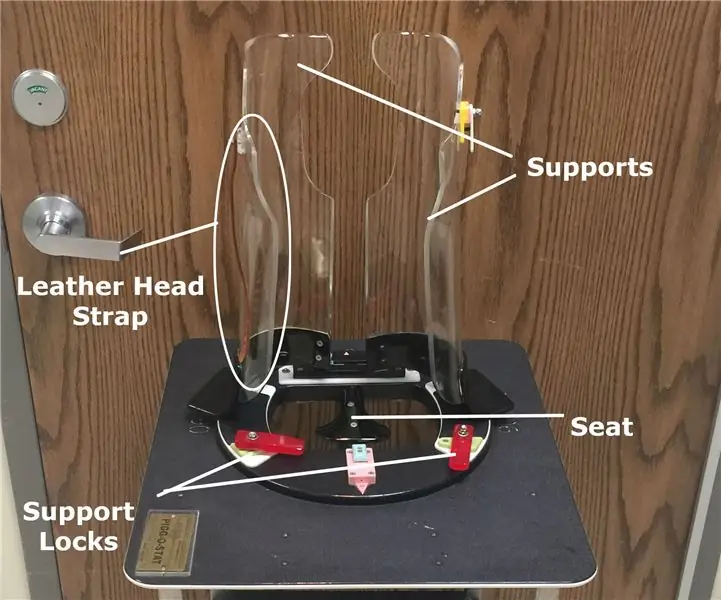
A Pigg-O-Stat használata: Az alábbi utasítás lépésről lépésre bemutatja a Pigg-O-Stat használatát. A Pigg-O-Stat egy immobilizáló eszköz, amelyet csecsemőkortól két éves korú gyermekeknél használnak radiológiai beavatkozások során. A Pigg-O-Stats használata kevesebb fizikai eredményt eredményez
Smart-Stat: 7 lépés
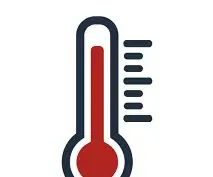
Smart-Stat: Termékünk lehetővé teszi az egyének számára, hogy egyszerű és reális eljárással ellenőrizzék otthoni fűtési és légkondicionáló rendszereik hatékonyságát a bejövő és kimenő freon hőmérsékletének mérésével. Ez az okos eszköz ösztönzi a
